Acompanhe os artigos ouvindo-os em vez de lê-los.
Há muita coisa na web, caso você não tenha notado, e uma boa quantidade sendo adicionada a cada dia também. Uma das maneiras de lidar com uma lista cada vez maior de leitura de artigos é fazer com que as histórias sejam lidas para você em seu telefone, o que agora é algo que os navegadores padrão do Android e do iOS podem suportar.
É claro que esse recurso também é útil para deficientes visuais e não é difícil de colocar em funcionamento. Isso significa que você pode ouvir artigos de seus sites favoritos enquanto lava a louça, dirige, cochila, caminha ou faz qualquer outra coisa em que possa dedicar um pouco de atenção a uma fonte de áudio.
Se você pensar em todos os lugares onde pode acompanhar podcasts ou audiolivros, as páginas da web que são lidas para você podem funcionar da mesma maneira. Tudo o que você precisa já está no seu telefone e você não precisa instalar nenhum aplicativo adicional.
Ouvindo a web no Android
No Android, a tarefa de ler artigos na web é realizada pelo Google Assistant trabalhando com o navegador Google Chrome padrão. Com uma página aberta no Chrome, basta dizer “Ok Google, leia esta página” para ouvi-la. Dependendo do seu aparelho, você também poderá manter pressionado o botão liga / desliga para iniciar o Google Assistente.
Você verá controles de reprodução aparecerem na parte inferior da tela enquanto o artigo é lido. Você pode pausar e reiniciar o áudio, pular para uma parte diferente da página e alterar a velocidade de leitura usando o ícone de discagem à direita. Para sair do modo de leitura em voz alta, toque na seta para trás no canto superior direito (ou use o gesto para voltar).
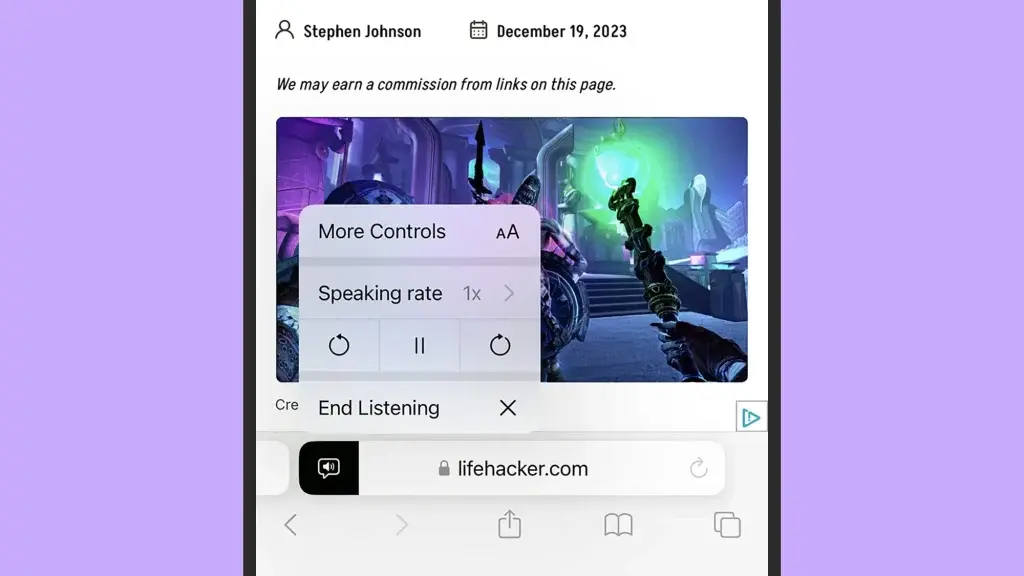
Toque nos três pontos (canto superior direito) e você encontrará opções para alterar a voz usada para ler páginas da web. Você também pode ativar ou desativar a sincronização de texto – é onde as palavras do artigo da web são destacadas em azul à medida que são lidas. Outra opção é Traduzir , se você quiser que o Google Assistente traduza a página da web e também a leia.
Também é importante notar que, se você instalou o aplicativo Modo de leitura do Google para Android, ele também possui um recurso de leitura em voz alta. Quando você configura o aplicativo, ele permite visualizar páginas da web sem anúncios, menus ou outras distrações, e há um botão de reprodução na parte inferior da interface para ouvir artigos em formato de áudio.
Ouvindo a web no iOS
Embora o iOS seja capaz de ler o que está na tela para você como parte de suas configurações de acessibilidade, a Apple adicionou a capacidade específica do Siri de ver e ler o texto de artigos da web com a chegada do iOS 17. Isso contribui para um experiência do usuário muito mais intuitiva e eficaz, que já abordamos antes .
Com uma página da web aberta no Safari no seu iPhone, diga “Ei, Siri, leia isto” para ouvir o texto lido em voz alta (um painel de reprodução de mídia também aparecerá na parte superior da tela). Você também pode pressionar e segurar o botão lateral ou o botão Home do seu iPhone para iniciar o Siri, é claro. Se preferir, você pode tocar no ícone duplo A na barra de endereço na parte inferior da tela e tocar em Ouvir página .

Se você escolher a segunda opção, verá um ícone de balão ao lado do endereço do site: Toque nele e você poderá alterar a velocidade do áudio, pausar e reiniciar a reprodução ou avançar ou retroceder na página. Toque em Encerrar escuta para interromper o áudio e retornar à navegação normal.
O Safari também vem com um modo de leitura integrado que permite que você se concentre no texto de um site, removendo a maior parte da formatação e da mobília extra da página: você pode ativá-lo tocando no ícone duplo A na barra de endereço e escolhendo Mostrar Leitor; o recurso de leitura em voz alta também pode ser iniciado da mesma maneira no modo de leitura.








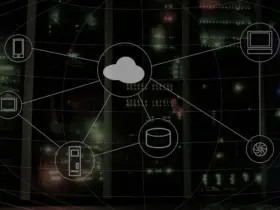

Got a Questions?
Find us on Socials or Contact us and we’ll get back to you as soon as possible.